现在,您可以在 iPhone 上使用 Siri 控制 Spotify 了。如果您的设备运行的是 iOS 13 或更高版本,就可以直接通过 Siri 在 Spotify 上播放您心仪的歌单、歌曲或艺人的作品。下面是如何进行设置的详细步骤。
iOS 13 显著增强了对第三方应用在 Siri 上的支持。Spotify 正是受益于此项新功能的应用程序之一。这意味着您可以在 iPhone 上通过 Siri 实现类似于 Apple Music 的播放控制体验。这无疑减少了您继续使用 Apple Music 的理由。
如何开启 Siri 对 Spotify 的访问权限
首先,请确保您已安装 Spotify 应用程序,并已成功登录您的账户。完成这些准备后,您就可以开始使用 Siri 了。
唤醒 Siri 的方式取决于您的 iPhone 型号。对于 iPhone X 及更新型号,请长按侧边的电源按钮。对于带有实体 Home 按钮的旧款 iPhone,则需要长按 Home 按钮。
接下来,您可以说出类似“在 Spotify 上播放披头士乐队”的指令。
由于这是您首次将 Spotify 与 Siri 配合使用,Siri 会请求您授权访问您的 Spotify 数据。请点击“允许”按钮。
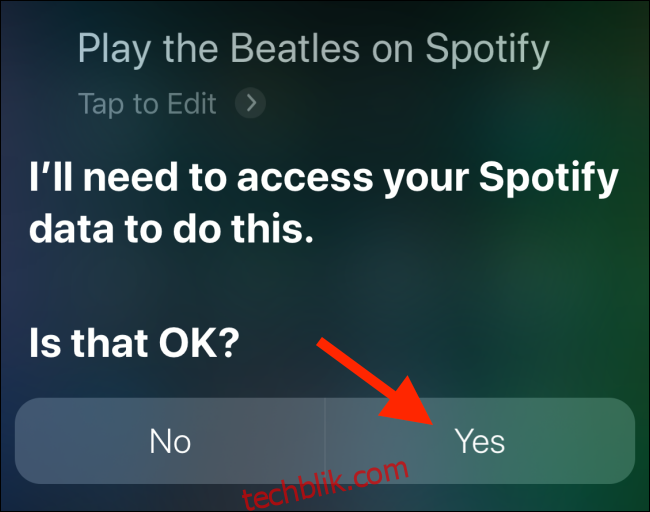
Spotify 将开始播放您所要求的音乐。您会在 Siri 的界面中看到“正在播放”的小部件。
您还可以通过 iPhone 的“设置”应用管理 Siri 对 Spotify 的访问权限。打开“设置”应用,向下滚动找到并点击“Spotify”选项。
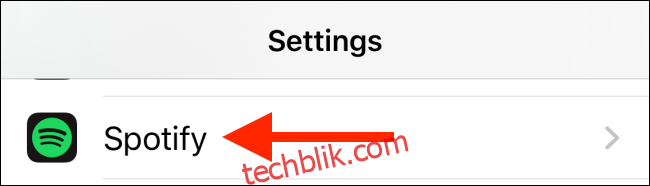
进入后,点击“Siri 与搜索”按钮。
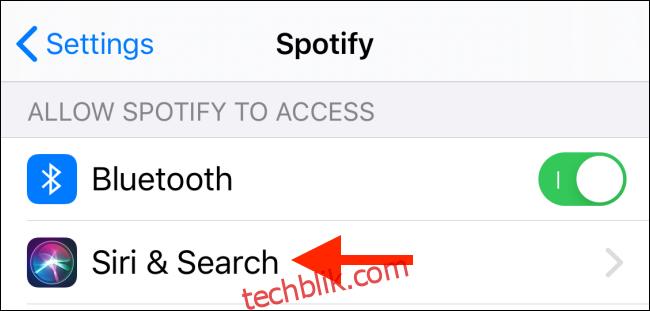
在屏幕底部,您会看到“用于‘询问 Siri’”, 通过切换此开关,您可以启用或禁用 Siri 对 Spotify 的访问权限。
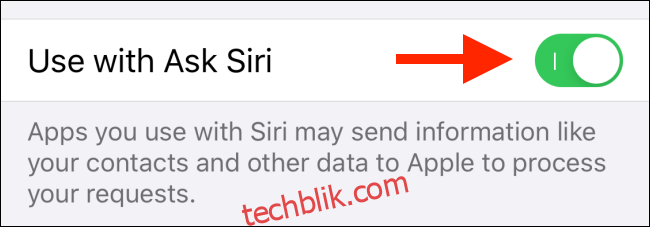
如何在 iPhone 上使用 Siri 控制 Spotify
在 Spotify 与 Siri 连接后,您可以使用 Siri 播放任何歌曲、专辑、艺术家作品或播放列表。您甚至可以查询专辑和发行年份等具体信息。
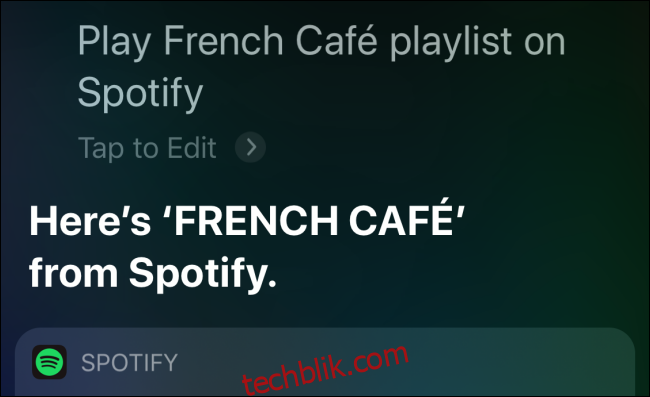
以下是一些可以与 Siri 配合使用的 Spotify 指令:
“在 Spotify 上播放 [歌曲名]”:Spotify 将播放您指定的歌曲,并继续播放相关推荐曲目。
“在 Spotify 上播放 [专辑名]”:Spotify 将开始播放您指定的专辑。
“在 Spotify 上播放 [艺人名]”:Spotify 将播放该艺人的“这是 [艺人名]”播放列表。
“在 Spotify 上播放 [播放列表名称]”:Spotify 将开始播放指定的播放列表。
“在 Spotify 上播放我喜欢的歌曲”:Spotify 将播放您已收藏的歌曲。
“在 Spotify 上随机播放”:Spotify 将以随机播放模式播放您指定的播放列表或专辑。
“在 Spotify 上播放 [艺人名] 的最新专辑”:Spotify 将搜索并播放该艺人的最新专辑。
“在 Spotify 上播放 [音乐类型]”:Spotify 将开始播放来自指定音乐类型(如流行、独立、摇滚等)的随机音乐。
此外,您还可以使用 Siri 的标准播放控制功能。例如,您可以让 Siri 执行播放、暂停、跳过、重复、随机播放或返回上一曲等操作。在使用 Siri 时,您可以通过 AirPods 或 Apple Watch 来执行这些指令。
目前,Siri 仅支持 Spotify 的播放功能。您还不能通过 Siri 与应用进行互动。例如,您不能使用 Siri 在 Spotify 中搜索歌曲或将歌曲添加到播放列表。
当然,您还可以使用 Siri 来完成更多操作,包括添加提醒事项、设置闹钟,甚至查找丢失的 Apple 设备。